Hoe de Spotify-omslagafbeelding van de afspeellijst wijzigen [Gids]
Android Tips En Trucs / / August 05, 2021
De reikwijdte van maatwerk is behoorlijk breed als het gaat om Spotify. Het is niet alleen geschikt voor een breed scala aan muziek, maar het biedt ook veel opties om de muziekcollectie te organiseren. Normaal gesproken rangschikken we onze favoriete muziek onder afspeellijsten. In deze gids heb ik uitgelegd hoe de hoes van de Spotify-afspeellijst wijzigen foto op al uw apparaten.
Het wijzigen van de omslagafbeelding voor een afspeellijst is niet op elk apparaat hetzelfde. Ik bedoel, op de smartphone is er geen optie om een aangepaste afbeelding te gebruiken voor de hoes van de afspeellijst. Als u echter de desktop-app van Spotify gebruikt, kunt u in plaats van de albumhoes van het nummer of de illustratie van het nummer een aangepaste afbeelding uploaden.

Verwant| Een aangepaste workout-afspeellijst maken op Spotify
Hoe Spotify-afspeellijstomslag te wijzigen
Laten we eerst beginnen met de smartphone.
Op Een Smartphone
Meestal heb je gezien dat de hoes van de afspeellijst op Spotify een collage heeft van albumillustraties van verschillende nummers in die afspeellijst. Om het verder op te splitsen, zijn de vier afbeeldingen in de collage afkomstig van de eerste vier nummers in de afspeellijst. Als u een smartphone gebruikt, kunt u op deze manier de afbeeldingen wijzigen.
- Open Spotify-app> tik op Uw bibliotheek
- Tik op een afspeellijst om deze te openen
- Het raakte de 3-punts knop
- tik in het menu op Bewerk afspeellijst

- Tik vervolgens op het hamburger knop zie je naast songnamen.
- Tik op en sleep ze bovenaan de afspeellijst.
Het punt is om de nummers die aan het begin van de afspeellijst staan te vervangen door verschillende nummers erin. Dit vervangt de albumafbeeldingen en hetzelfde geldt voor de omslagafbeelding. Zoals ik al eerder zei, kun je hier op een smartphone alleen de verschillende nummers in willekeurige volgorde afspelen en hun respectieve albumillustraties zullen op de hoes reflecteren. U kunt geen andere afbeelding op de omslag gebruiken.
Spotify Desktop-app
Als je überhaupt een andere afbeelding op je afspeellijstomslag van Spotify wilt gebruiken, moet je erop inloggen vanuit de desktop-app. Tegenwoordig heeft iedereen een pc / laptop, dus dit zou geen probleem moeten zijn. Ik zal proberen de omslagafbeelding van dezelfde afspeellijst die we in de vorige sectie hebben gebruikt, te wijzigen.
- Inloggen Spotify desktop-app
-
Klik op de playlist om het te openen

- Er is een 3-punts knop naast de omslagafbeelding van de Spotify-afspeellijst.
- Selecteer uit het menu Details bewerken

- Nu zie je aan de linkerkant de huidige omslagafbeelding van de afspeellijst.
- Alleen in die kleine vierkante ruimte zit een knop met drie stippen. Klik erop.
- Klik dan op Vervang afbeelding

- blader naar een afbeelding op uw pc en selecteer deze
- Dan klikken Opslaan.
Controleer nu de afspeellijst. De omslagafbeelding geeft de nieuwe afbeelding weer die u zojuist hebt geplaatst. Dit geldt ook voor uw smartphoneversie van Spotify.
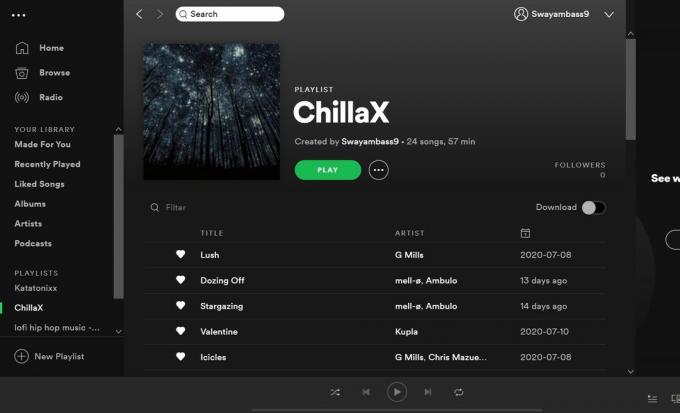
Dus dat is het, jongens. Probeer dit uit en verander de omslagafbeelding van de Spotify-afspeellijst als je je verveelt met de huidige afbeelding die wordt weergegeven. Ik hoop dat je deze gids informatief hebt gevonden.
Lees Volgende,
- Hoe Spotify-afspeellijst op Android en iOS te hernoemen
- Wat beter is: Spotify of Amazon Music
Swayam is een professionele techblogger met een masterdiploma in computertoepassingen en heeft ook ervaring met Android-ontwikkeling. Hij is een fervent bewonderaar van Stock Android OS. Naast tech bloggen houdt hij van gamen, reizen en gitaar spelen / lesgeven.
![Hoe de Spotify-omslagafbeelding van de afspeellijst wijzigen [Gids]](/uploads/acceptor/source/93/a9de3cd6-c029-40db-ae9a-5af22db16c6e_200x200__1_.png)

![G977UVRS5CTF6: Verizon Galaxy S10 5G update van juli 2020 [download]](/f/2a209de79f99a254930bd23c60ca2862.jpeg?width=288&height=384)
